PulseAudio on avoimen lähdekoodin äänenvoimakkuuden säätö- ja äänitehosteet -työkalu. Sen avulla voimme hallita ja virittää ääniasetuksia. PulseAudio-taajuuskorjaimessa on monikaistainen liitäntä. Siksi voit säätää liukusäädintä helposti, kun ääni toistetaan.
Koska PulseAudio on suosittu avoimen lähdekoodin työkalu, se sisältyy sieltä asennettuihin Linux Mint 20 -standardivarastoihin. Lisäksi se voidaan asentaa myös Linux Mint 20: een ulkoisesta PPA-arkistosta.
Tämä viesti selittää PulseAudio-Equalizerin asennuksen Linux Mintiin.
PulseAudion asentaminen Linux Mint 20: een tavallisista arkistoista
Avaa pääteikkuna ja päivitä ensin apt-luettelo komennolla:
$ sudo apt -päivitys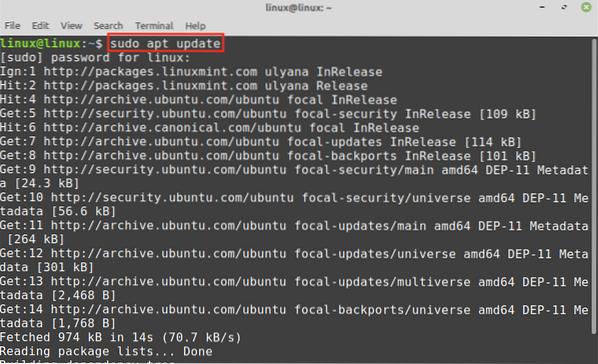
Kirjoita alla annettu komento asentaaksesi PulseAudio Linux Mint 20: een tavallisista arkistoista:
$ sudo apt asenna pulseaudio-ekvalisaattori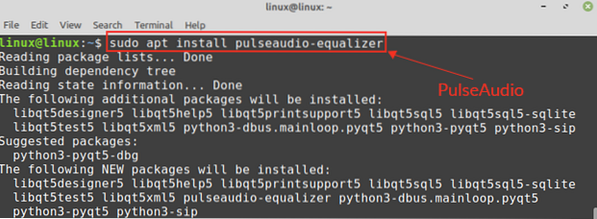
Paina 'y' jatkaaksesi PulseAudion asentamista.

Kun PulseAudio on asennettu, tarkista asennus komennolla:
$ pulseaudio --versio
Pulseaudio 13.99.1 on asennettu onnistuneesti Linux Mint 20: een.
PulseAudio tarjoaa monia ylimääräisiä moduuleja, jotka sisältyvät Linux Mint 20 -standardivarastoihin, ja ne voidaan asentaa helposti apt-komennolla.
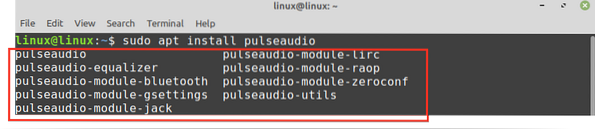
PulseAudio-Equalizerin asentaminen Linux Mint 20: een PPA-arkistosta
Kehittäjät luovat ja ylläpitävät PPA-arkistoja. Käynnistä pääte ja asenna PulseAudio PPA-arkistosta suorittamalla seuraavat vaiheet:
Vaihe 1: Lisää PulseAudio PPA -tietovarasto
Lisää ensin PulseAudio PPA -tietovarasto komennolla:
$ sudo add-apt-repository ppa: nilarimogard / webupd8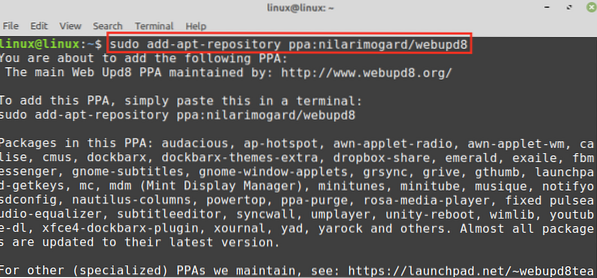
PulseAudio PPA -tietovaraston lisääminen onnistui.

Vaihe 2: Päivitä apt-välimuisti
Kun PPA-arkisto on lisätty onnistuneesti, päivitä apt-välimuisti komennolla:
$ sudo apt -päivitys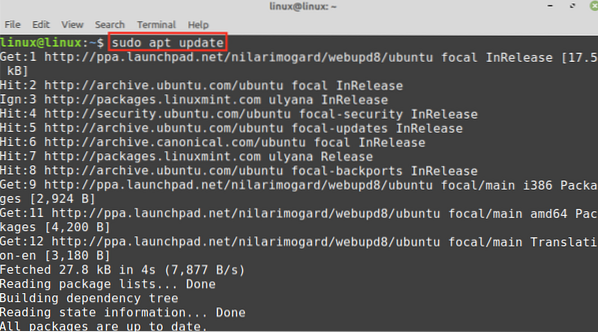
Vaihe 3: Asenna PulseAudio
Asenna seuraavaksi PulseAudio komennolla:
$ sudo apt asenna pulseaudio-ekvalisaattori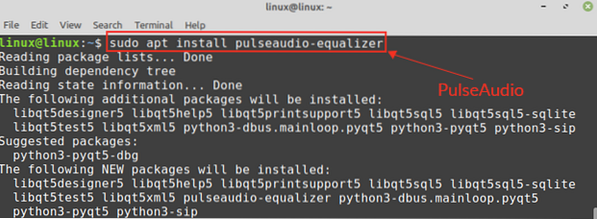
Paina 'y' jatkaaksesi PulseAudion asentamista.

Aloittaminen ja PulseAudio-Equalizerin määrittäminen
Kun olet asentanut PulseAudion millä tahansa suositellulla tavalla, avaa PulseAudio-työkalu komennolla:
$ qpaeq
Kun avaat PulseAudio-työkalun, saatat kohdata virheen, jonka mukaan jotkut moduulit puuttuvat. Avaa tässä tapauksessa PulseAudion määritystiedosto komennolla:
$ sudo nano / etc / pulse / default.pa
Lisää alla olevat rivit / etc / pulse / default -kohdan alaosaan.pa-tiedosto.
kuormamoduulimoduuli-taajuuskorjain-pesuallasload-module module-dbus-protocol

Tallenna tiedosto ja poistu nanoeditorista painamalla ctrl + x.
Tapa sitten PulseAudio-palvelu ja käynnistä se uudelleen:
$ pulseaudio --kill && pulseaudio --start
Avaa nyt PulseAudio komennolla:
$ qpaeq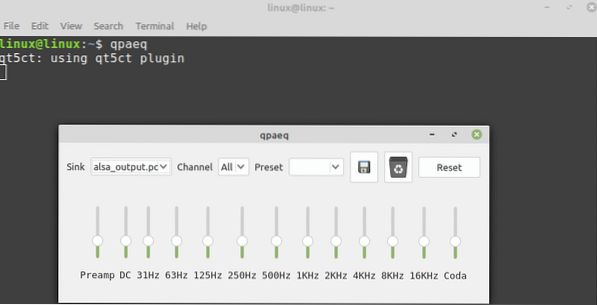
PulseAudio-Equalizer on käyttövalmis.
Kuinka poistaa PulseAudio-Equalizer
Jos haluat milloin tahansa poistaa PulseAudion Linux Mint 20: sta, kirjoita alla annettu komento tehdäksesi niin:
$ sudo apt remove --autoremove pulseaudio-equalizer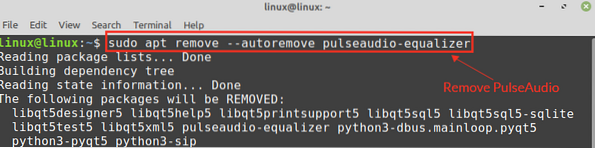
Paina 'y' jatkaaksesi PulseAudio Equalizer -sovelluksen poistamista.

PulseAudio-taajuuskorjain poistetaan.
Johtopäätös
PulseAudio Equalizer on ilmainen ja avoimen lähdekoodin työkalu äänenvoimakkuuden säätämiseen. Se on osa Linux Mint 20 -standardivarastoja ja se voidaan asentaa apt-komennolla. Lisäksi se on saatavana myös ulkoisesta PPA-arkistosta. Tässä artikkelissa näkyy PulseAudio Equalizer -asennus Linux Mint 20 -järjestelmään vakio- ja PPA-arkistoista.
 Phenquestions
Phenquestions


